| こちらではご使用のPCのBIOSプログラムのアップデートのご案内をしております。 |
1.まず、製品添付の保証書をご用意ください。
|
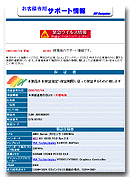 |
※保証書の方式が03935番より変更になりました。
製造番号03935番以降のPC製品につきましては、製品に添付の保証書をご参照ください。
製造番号02501-03934番の製品には左図のような保証書が付いているか、Webサポート情報のサイト(製品にサポート情報のホームページアドレスを記載した用紙が添付されています)をご参照いただきます。
(※左図の保証書及びWebサポート情報は、弊社PC製造番号02501番以降より添付されています。02500番以前のPCをご使用の場合には、製品添付の保証書をご参照いただくか、お問い合わせください。また、保証書の紛失等でご不明な場合には、弊社サポートにお問い合わせください。support@e-joy.co.jp
)
製品の「メイン基板の詳細」の項目にメイン基板供給メーカー名と製品型番が記載されています。
|
 警告 本操作を行う前に必ず以下の情報をお読みください。 警告 本操作を行う前に必ず以下の情報をお読みください。
BIOSアップデート実行中に、手順や操作の誤り、停電やハングアップなどの不測の事態による異常終了等によって、PCのBIOSプログラムが破壊される危険性が常に存在します。
BIOSはPCが動作するための基本的なプログラムであり、このBIOSプログラムが破壊されると、コンピューターは修理しない限り2度と動作しなくなってしまいます。 もし、BIOSの破損が発生した場合には、保証期間内でも有償となりますが、メイン基板供給メーカーでの入庫修理か、メイン基板の交換が必要となります。
弊社ではBIOSのアップデートの積極的なサポートは行っておりませんので、本サポート情報に関してのお問い合わせをいただいてもお答え致しかねる場合がございます。BIOSアップデートはあくまでもお客様ご自身の責任で行っていただくことをご了承ください。
上記の警告に同意していただけた場合のみ、手順2にお進みください。 |
|
|
2.保証書の情報を元にインターネットに接続します。
|
| インターネットに接続してBIOSデータをダウンロードします。 |
3.BIOS更新手順
|
[AWARD®BIOS更新手順]
用意するもの :
フロッピディスク1枚
- フロッピディスクを起動専用でフォーマットします。(OSがWindows®95/98/XPのみ作成可能)
WindowsMeの場合の起動ディスクの作成方法はこちらをご参照ください。
- 作成したFDに、ダウンロードして解凍したBIOSを上記で作成したFDにフラッシュプログラムとBIOSデータファイルの2つをコピーします。
(
TXTファイルはコピーしなくても構いません
)
( autoexec.batファイルも一緒にコピーすると手順4,5,6を自動的に行ないます。
)
- パソコンを再起動しFDから起動する。(BIOS設定でFDを最初に読むように設定し、そして、BIOSがロックされていない状態であることを確認してください。)。
- 起動するとDOSプロンプトで止まりますので、解凍したファイル名を参照して、下記の例えのように入力して実行してみてください。
( AWXXXXX XXXXXXX.XXX
Xは英数字が入りますのでコピーしたファイル名を入力します。
)
- 実行するとフラッシュ画面が表示されます。メッセージに従ってください。
- 更新が完了したらF1を押して再起動します。
- いつも電源投入後すぐに表示される、BIOSプログラムがPCの状態をチェックしている画面で、キーボードのDELキーかF2キーを押して(どのキーかは、同じ画面中にガイダンスが表示されています)間に、BIOS設定に入りLoad Setup Default又はLoad Optimized Defaultを行いBIOS設定し直して完了となります。BIOS設定中に、使用したフロッピーディスクをフロッピーディスクドライブから抜いておいてください。
[AMI®BIOS更新手順]
用意するもの :
フロッピディスク1枚
- フロッピディスクを起動専用でフォーマットします。(OSがWindows®95/98/XPのみ作成可能)
WindowsMeの場合の起動ディスクの作成方法はこちらをご参照ください。
- 作成したFDに、ダウンロードして解凍したBIOSを上記で作成したFDにフラッシュプログラムとBIOSデータファイルの2つをコピーします。
(
TXTファイルはコピーしなくても構いません
)
( autoexec.batファイルも一緒にコピーすると手順4,5,6を自動的に行ないます。
)
- パソコンを再起動しFDから起動する。(BIOS設定でFDを最初に読むように設定し、そして、BIOSがロックされていない状態であることを確認してください。)。
- 起動するとDOSプロンプトで止まりますので、解凍したファイル名を参照して、下記の例えのように入力して実行してみてください。
( AMIXXXXX XXXXXXX.XXX
Xは英数字が入りますのでコピーしたファイル名を入力します
- 実行するとフラッシュ画面が表示されます。GO
Aheadを選ぶと更新が始まります。メッセージに従ってください。
- 更新が完了したら<Ctrl>+<Alt>+<Delete>を押し再起動する。
- BIOS設定に入りLoad Setup Default又はLoad Optimized Defaultを行いBIOS設定しなおして完了となります。いつも電源投入後すぐに表示される、BIOSプログラムがPCの状態をチェックしている画面で、キーボードのDELキーかF2キーを押して(どのキーかは、同じ画面中にガイダンスが表示されています)間に、BIOS設定に入りLoad Setup Default又はLoad Optimized Defaultを行いBIOS設定し直して完了となります。BIOS設定中に、使用したフロッピーディスクをフロッピーディスクドライブから抜いておいてください。
|
![]()